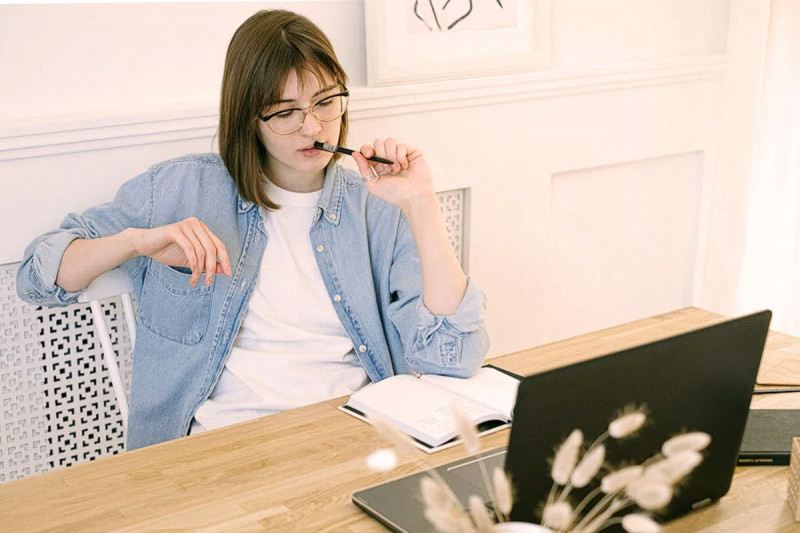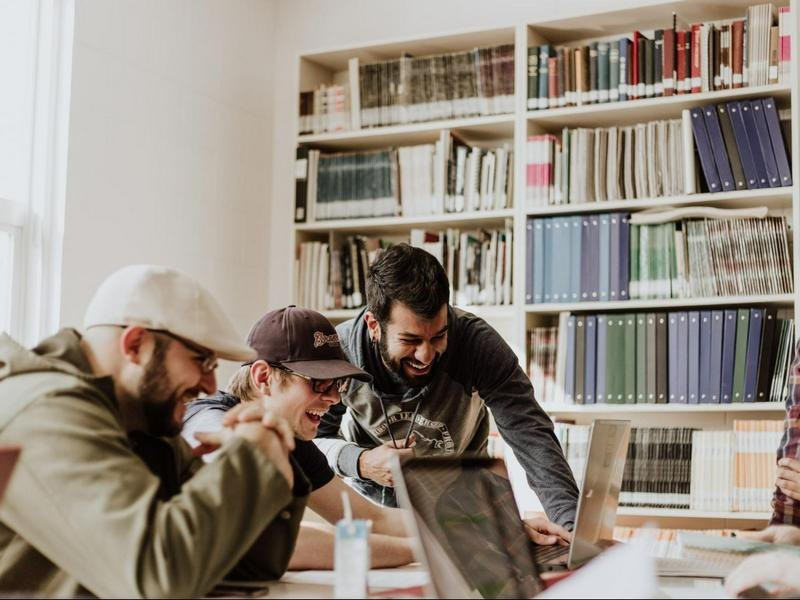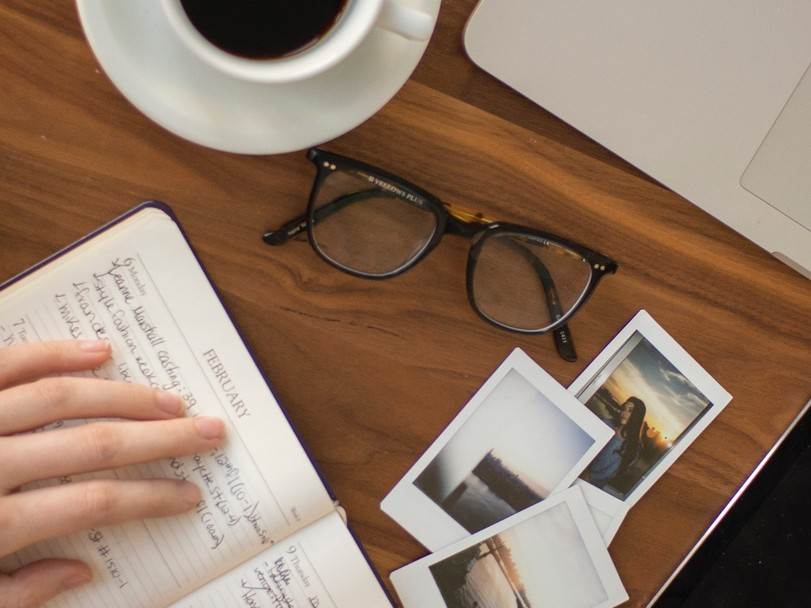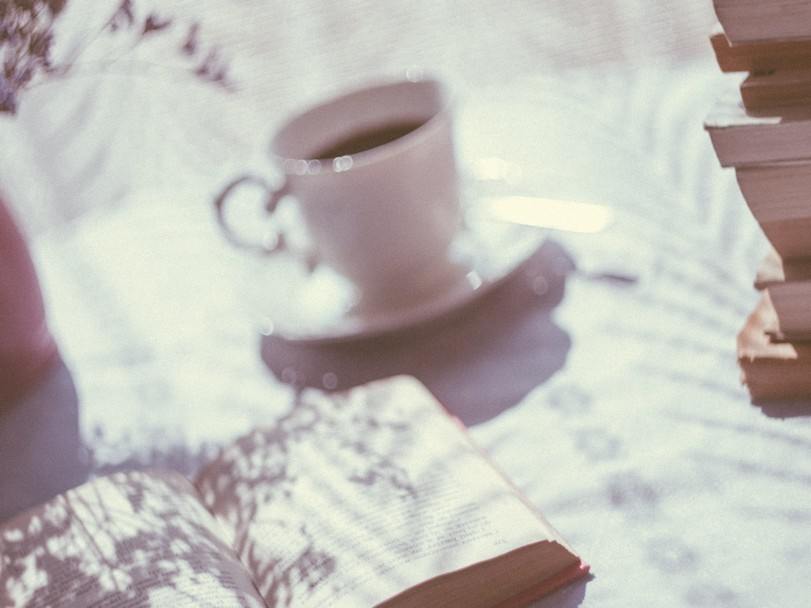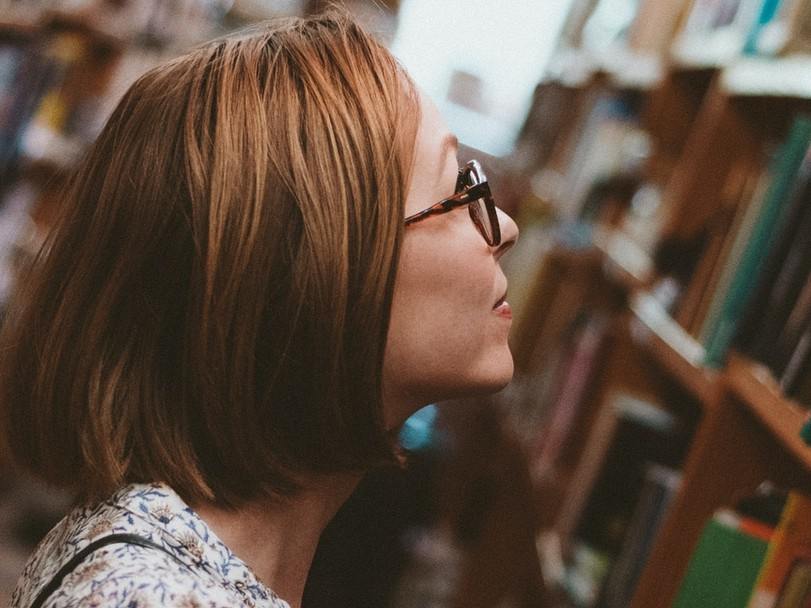Neste artigo, vamos falar sobre as apresentações de slides e passar algumas dicas sobre como fazer um slide usando diversas ferramentas, como o Powerpoint e outras. Além disso, vamos apresentar alguns modelos para que você possa se inspirar a montar slides perfeitos.
Você vai encontrar aqui:
- O que é e para que serve uma apresentação de slides
- Usos das apresentações (e-mail, redes sociais, reuniões)
- Objetivos de uma apresentação no Powerpoint
- Como fazer um slide passo a passo
- Quais softwares usar para criar apresentações
- Como montar slides e criar apresentações de sucesso em 2025
- O que fazer e o que evitar
- Vídeo sobre como criar slides em forma de mapa mental
- Modelo de slides para apresentações
- Como fazer slides no Word para uma apresentação da escola
- Como podemos te ajudar a criar slides incríveis
- Perguntas frequentes sobre como fazer um slide
- Checklist
O que é e para que serve uma apresentação de slides
Uma apresentação com slides, também conhecida como slideshow (normalmente Powerpoint) é um material elaborado para apresentar visualmente a mensagem principal de uma aula, reunião ou trabalhos. Este documento é normalmente elaborado pelo próprio palestrante, mas sua elaboração também pode ser terceirizada para uma pessoa do seu time ou empresa parceira.
Cada slide de uma determinada apresentação deve ter a identidade visual do profissional ou empresa a qual o material diz respeito. Ou seja, as cores e as fontes que compõem um conjunto de slides devem estar padronizadas em todas as páginas do arquivo.
Há também a possibilidade de se usar elementos visuais como imagens, vídeos e animações como forma de atrair a atenção do público para o conteúdo abordado.
Usos das apresentações (e-mail, redes sociais, reuniões)
Saber como fazer apresentações no Powerpoint e outros meios, além de criar apresentações inovativas são habilidades de destaque no ambiente educativo e corporativo. Elas podem ser usadas de diversas formas, a depender do contexto criado.
Veja alguns dos seus usos e utilidades:
- Servir como guia para o apresentador de determinado discurso, para que ele não se perca em sua fala ou se esqueça de algum assunto importante
- Fazer uma apresentação pessoal, mostrando o background na área, em um slide bonito, criativo e profissional
- Suportar a linha de raciocínio das pessoas que estão acompanhando o discurso, fazendo com que elas mantenham a sua atenção e compreendam todo o conteúdo exposto, seja por meio de texto ou imagem
- Compartilhamento (normalmente via e-mail) com todas as pessoas presentes no evento como maneira de manter o histórico do que foi falado e ser objeto de acesso à informação e leitura futura a respeito do tema exposto
- Divulgação de informações relevantes para o público geral, via apresentação do Canva, Powerpoint ou outras ferramentas
Objetivos de uma apresentação no Powerpoint

Fonte: Freepik
Cada tipo de apresentação no Powerpoint pode ter um objetivo diferente, sendo fundamental que se adapte. Trata-se de um material simples cujos objetivos são, basicamente:
- Criar uma apresentação de tabelas e bons gráficos com resultados financeiros e comerciais
- Fazer uma apresentação de trabalho da faculdade, escola ou TCC
- Mostrar novidades em termos de projetos e iniciativas por meio de elementos visuais como vídeos, fotos, imagem, layouts, textos e palavras
- Apresentar ideias em uma palestra ou aula através do Powerpoint, Canva e afins
- Tornar a comunicação mais abrangente e transparente, garantindo que todos os participantes e não-participantes da reunião tenham o mesmo nível de compreensão sobre o assunto tratado
- Criar um histórico dos principais assuntos discutidos em determinada reunião ou comitê, ilustrados progressivamente no Powerpoint
As possibilidades são inúmeras e vão depender principalmente do perfil e necessidade de cada situação.
Como fazer um slide passo a passo
Para criar apresentações no Powerpoint, Canva, celular e afins, é necessário senso estético e um bom texto da parte de quem vai elaborar o material. Confira agora um passo a passo:
|
1. Defina qual o seu objetivo com a apresentação e o seu público |
Para que e para quem será destinada essa apresentação? Qual deve ser a linguagem a ser utilizada: uma linguagem formal ou não? Definir esses parâmetros é o primeiro passo para iniciar sua apresentação. |
|
2. Escolha as mensagens e dados principais |
Faça um esboço, anotando as principais ideias que serão colocadas como texto em cada slide. Se já tiver artigos ou documentos prontos em seu editor de texto com os assuntos a serem apresentados, assinale o que for mais relevante para seu público. |
|
3. Defina um bom título para o seu material |
Essa vai ser a primeira informação que as pessoas verão ao ter acesso ao seu arquivo de apresentação ou durante o seu discurso. Pense em uma frase de impacto, capaz de estimular a curiosidade de sua audiência para o restante da apresentação. |
|
4. Escolha o layout a ser usado |
Escolha o programa que você utilizará para fazer seus slides (powerpoint e keynote, por exemplo) e selecione o layout a ser usado em sua apresentação. Há alguns modelos pré-definidos para o slide mestre (slide de referência), mas se quiser, defina você mesmo o plano de fundo, os modelos e tamanho das fontes, as cores e os elementos que comporão o modelo. |
|
5. Inclua os dados |
Agregue a cada slide as informações mais importantes, por meio da inclusão de uma caixa de texto, cuja opção está situada no menu do programa. Você pode usar um título que caracterize a informação que está sendo adicionada àquela página. Cada slide deve conter a exposição de um tema por vez, para garantir coerência da apresentação como um todo. Aproveite bem os espaços livres do slide, distribuindo bem o conteúdo a ponto de parecer harmonioso. Ao mesmo tempo, não inclua muitos dados no slide sob o risco de deixá-lo muito poluído. |
|
6. Imagem e Vídeo (design de conteúdo de recursos visuais) |
Você pode usar recursos visuais como fotos, vídeos e áudios nos slides, mas antes faça uma pesquisa prévia e vá adicionando tais arquivos ao slide. Muitas vezes, a experiência do público pode ser ampliada por meio desse tipo de recurso, desde que haja coerência entre o conteúdo do texto e da imagem contidos na tela em questão. |
|
7. Ensaie sua apresentação junto com os slides |
Simule como seria a apresentação ao apertar o ícone de apresentação na janela inferior do Powerpoint. Anote o tempo que você levará para passar por todos os slides do material e verifique se será necessário fazer seu discurso de maneira mais rápida ou com mais tranquilidade. Tenha em conta também suas possíveis falhas e esquecimentos para que possa fazer qualquer mudança ou trabalhar melhor sobre esses pontos até a data da apresentação final. |
Quais softwares usar para criar apresentações

Fonte: Freepik
Há alguns programas de design de apresentação de slides que são mais difundidos que outros, como por exemplo o Powerpoint, da Microsoft. No entanto, há alternativas no mercado, como o Keynote, o Google Slides, o Canva e o Prezi. A escolha depende, basicamente, da preferência e conhecimento de cada usuário. Veja como usar essas ferramentas.
Como montar slides e criar apresentações no Powerpoint
Normalmente, esse é o software mais utilizado para se fazer conteúdo em slides. Para fazer um slide, na tela inicial, escolha ‘Apresentação em Branco’ ou um dos modelos disponíveis.
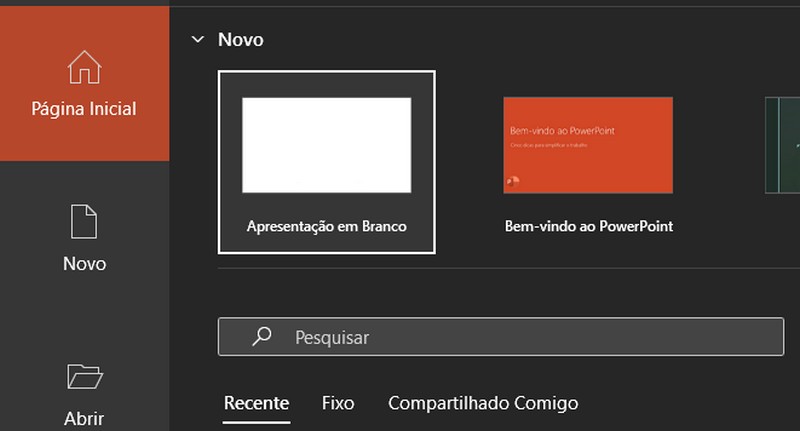
Clicando na primeira opção, você tem uma tela básica, onde pode ir incluindo os diferentes tipos de recurso de acordo com a necessidade: caixas de texto, figuras, alterar fontes, etc.
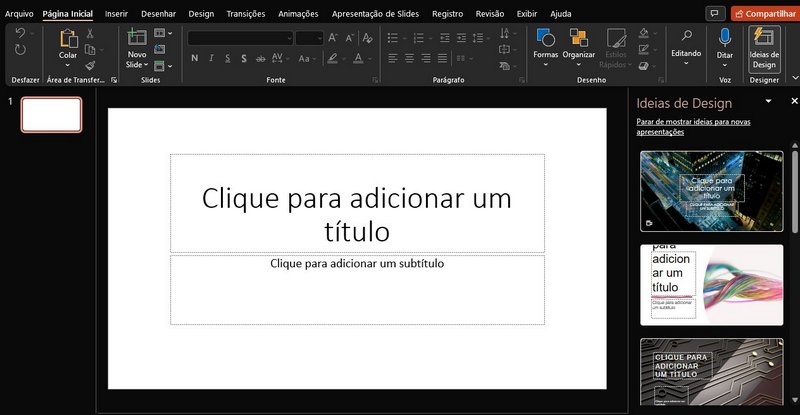
Na coluna da esquerda, já tem o slide que será a capa da apresentação. Clicando sobre ele e dando enter, você cria um comum. Faça isso quantas vezes precisar. Ao centro, você tem a opção de adicionar título, texto, planilha, gráfico, smart art, modelas 3D, imagens, vídeo e muito mais.
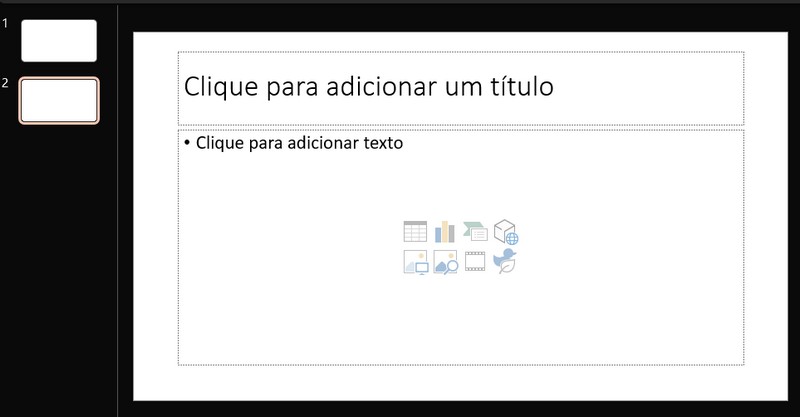
Na última coluna da direita, você pode escolher o seu design favorito e personalizar de acordo com o que achar mais cabível à sua apresentação.
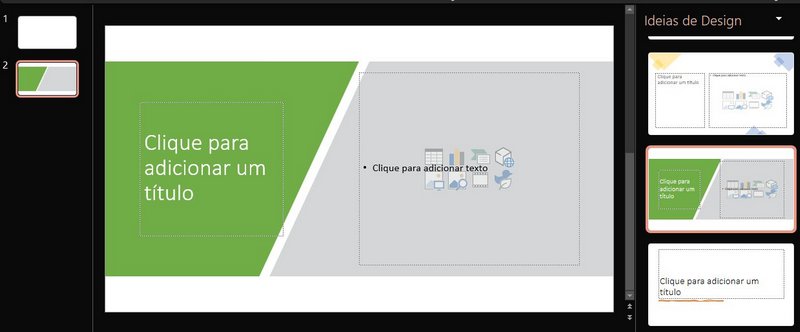
Agora é só adicionar os elementos necessários e finalizar sua apresentação.
Como fazer slides no Word
Você também pode usar o Word para a elaboração de slides. Não há tantos modelos e layouts prontos, mas é útil e simples. É necessário apenas configurar o layout para o formato paisagem, redefinir os campos de largura e altura para o formato 4:3 (largura 25,4 cm e altura 19,5 cm), configurar as margens para 2 cm.
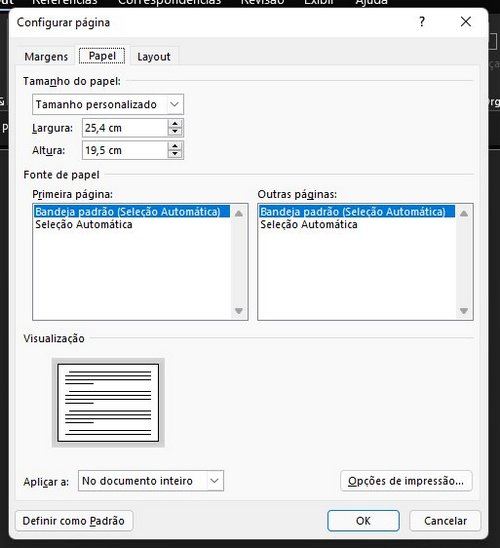
É só clicar em Exibir’ - ‘Modo de Leitura’ e passar para o lado com a seta.
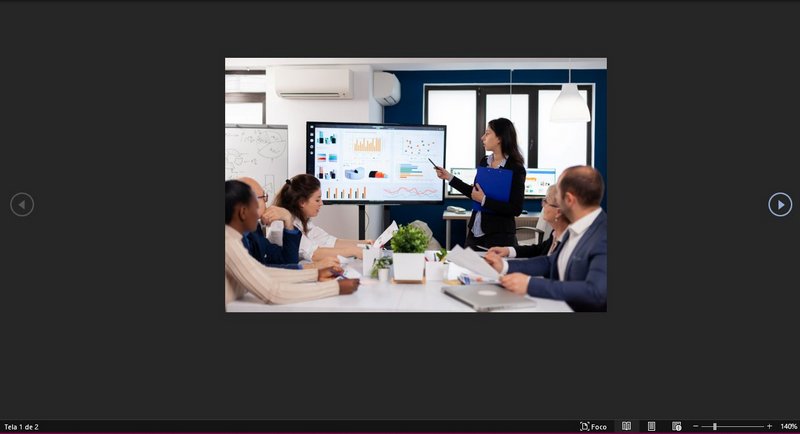
Essa não é, de forma alguma, um jeito prático de fazer uma apresentação, mas pode quebrar um galho em uma emergência.
Como fazer slide no celular
Outra forma bem comum de como fazer um slide é utilizando o smartphone. Para isso, você vai precisar de algum aplicativo, como o próprio PowerPoint, Google Apresentações, Keynote e muitos outros. É só buscar na sua app store (Android ou IOS) e testar as que fazem mais sentido para você.
Devido à limitação do tamanho da tela e menor facilidade para inserção de objetos, pode ser uma forma menos recomendada. Porém, com a devida prática, confere ótimos resultados.
Programas para criar slides online
As apresentações também podem ser feitas através de algum editor online próprio para fazer slide com essa funcionalidade. O Canva, por exemplo, serve para edição de imagens, com opções diversas de edição, tamanho e ferramenta similar ao Powerpoint.
Em aplicativo online, você consegue ajustar as configurações e elementos necessários, escolhendo algum design pronto ou criando cada página passo a passo. Além da versão do app da Microsoft (Powerpoint), você também conta com a do Google Apresentações e muitas outras.
Lembre-se de sempre salvar a apresentação online, seja no Google Drive, memória do dispositivo ou pen drive. Assim, evita dor de cabeça, caso a plataforma não esteja disponível ou passando por problemas técnicos.
Como montar slides e criar apresentações de sucesso em 2025
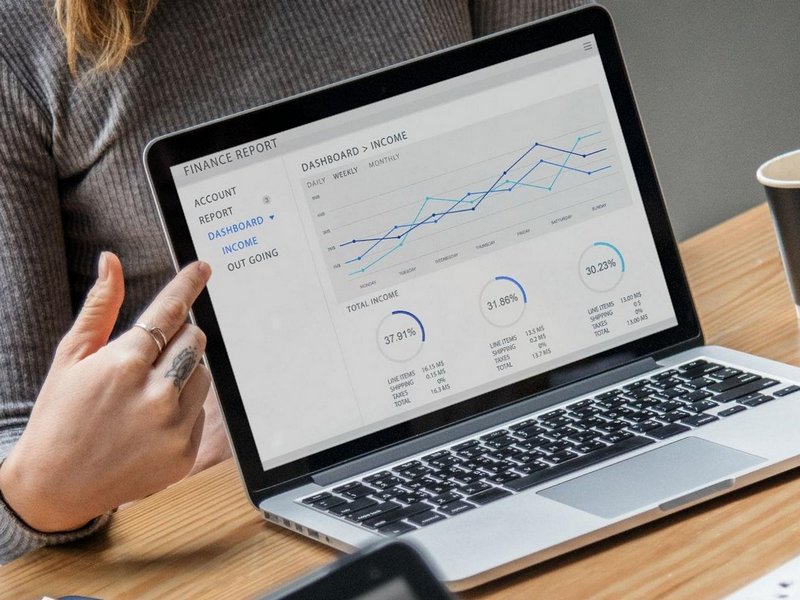
Saber como montar slides que possam ser usados a seu favor em uma apresentação, é imprescindível para o sucesso de um discurso público. Atente-se às seguintes dicas de como fazer slides no Power Point:
| Para criar uma apresentação em 2025, utilize o bom-senso | Use sua criatividade para combinar as cores e fontes, de forma a criar um design interessante e de bom gosto para chamar a atenção do público. Evite usar efeitos muito chamativos, descoordenados entre si e sem capricho com os detalhes. |
| Como montar slides: muito ou pouco texto | Para que seja possível uma boa visualização do texto na tela, evite escrever demais no slide. Coloque apenas o essencial na tela para que seu público esteja também atento ao seu discurso. |
| Use fontes que permitam uma boa visualização | Use um tamanho de fonte que seja legível mesmo às pessoas que estiverem mais distantes da projeção. Evite também as fontes com muitos detalhes ou arabescos, ou ainda evite usar cores muito claras, de maneira a garantir uma boa leitura ao público. Se encontrar qualquer uma dessas falhas, procure editar para tornar mais visível. |
| Como montar slides: cuidado com o tamanho do arquivo | Normalmente, a apresentação de Powerpoint é enviada às pessoas por meio de e-mail. Dessa forma, evite usar muitos recursos gráficos pesados em seu material, como por exemplo, um vídeo muito longo ou uma imagem pesada, sob pena de sobrecarregar as caixas de e-mail dos destinatários. |
| Como fazer um slide com direitos e referências no slide | Faça as devidas referências à origem das informações e imagens, logo abaixo das informações, respeitando os direitos quando necessário. |
| Como criar slide seguro: use senha como um fator de segurança | Caso vá elaborar slides com conteúdo confidencial e informações sensíveis, a sugestão é a de converter o arquivo em formato PDF, simples, que garante que as informações não serão editadas. Além disso, é possível incluir a necessidade de uma senha para ter acesso ao conteúdo do material. Posteriormente, basta compartilhar a senha de forma segura (por e-mail, por exemplo). |
| Como montar slides perfeitos: revise seu material | Leia atenciosamente a sua apresentação e ajuste possíveis erros de gramática e ortografia. Revise também os dados numéricos e as informações apresentadas de forma de que nada possa haver dúvidas durante seu discurso. Faça ajustes em possíveis falhas de padronização visual: fonte do título, fonte dos textos, modelos dos gráficos, referências dos dados e direitos das imagens. |
O que fazer e o que evitar
Para ficar tudo perfeito, é importante dar um passo de cada vez e usar os recursos certos. Com a devida orientação, o funcionamento dos aplicativos para fazer slide no Power point será bem ajustado. Mas precisa colocar as informações certas. Veja o que fazer e o que evitar nas suas apresentações:
| O que fazer | O que não fazer |
|
|
|
|
|
|
|
|
Vídeo sobre como criar slides em forma de mapa mental
Muito além do Powerpoint, existem diversas opções e todo tipo de ferramenta para fazer slide. O Canva é bem conhecido, assim como a versão de celular do Powerpoint. Mas sabia que tem um aplicativo perfeito, fácil de achar no Google, de graça e que vai inovar na sua apresentação? Ele é feito em forma de mapa mental! Confira:
Modelo de slides para apresentações
Seguem alguns sites para criador de slides, com modelo de slides disponíveis, seja por meio de criação de conta na plataforma ou exportação dos modelos para uso nos programas de criação de apresentações:
- Aqui, basta um rápido search e você encontra diversos tipos de Modelos de apresentação do site Slides Carnival para Powerpoint e Google Apresentações
- Nesse, você terá diversos tipos de fundos para um Modelo de Apresentação criativo do site Venngage
- Já esse é um grande conhecido e um dos primeiros a aparecer no search. Com diversas opções alternativas ao Powerpoint, o Canva tem uma biblioteca de tamanho respeitável.
Veja alguns dos modelos de slide pronto disponíveis online no aplicativo/página online do criador de slides Carnival:
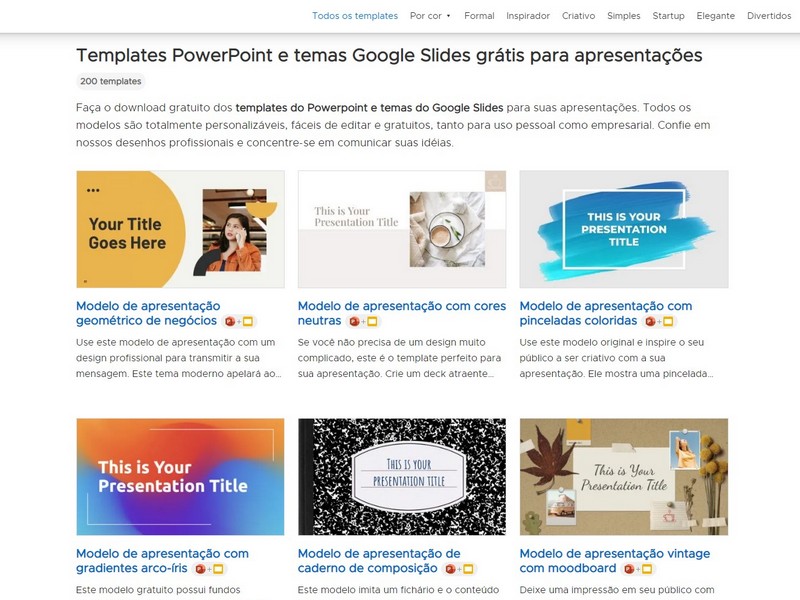
Com diversas opções de fundo para slide, fica fácil montar um slide com aplicativos. Fonte: Carnival
Também o Canva surpreende com suas opções:
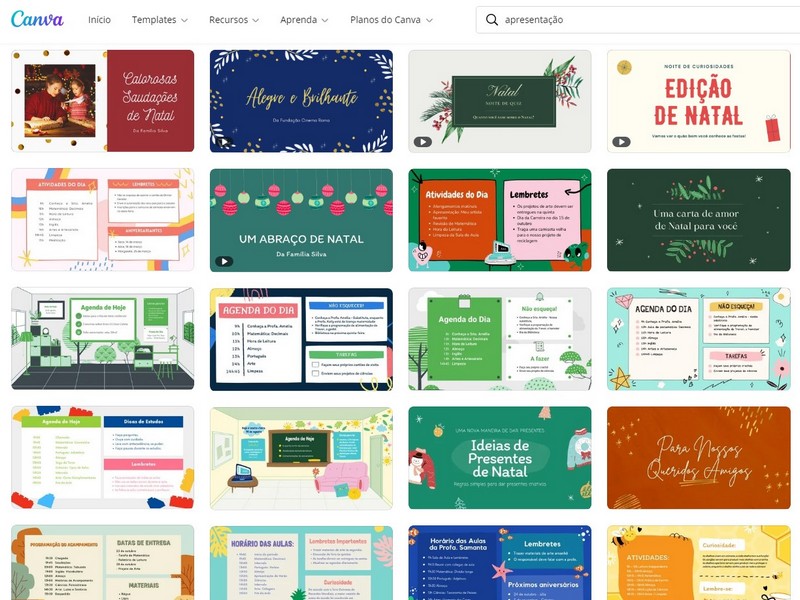
Quer ideias de template de slide? O Canva tem. Além disso, encontre capa de slide, moldura para slide, slide final de agradecimento e muito mais. Fonte: Canva
Como fazer slides no Word para uma apresentação da escola
Em uma apresentação Word ou Powerpoint para trabalhos escolares, a lógica de execução é semelhante ao das apresentações profissionais, porém é importante adaptar ao contexto. Confira algumas dicas específicas para esse material:
- Faça uma pesquisa extensa sobre o tema e elabore seu texto a partir dela
- Use citação em slide com moderação
- Use bastantes imagens para ilustrar seu texto, de tamanho adequado
- Faça referência a todo o site pesquisado (final de slide)
- Use sua criatividade e novidades gráficas para criar um modelo de design condizente com o seu tema
- Crie um título de impacto para atrair o interesse de seu público e escolha uma fonte de tamanho maior
- Peça ajuda a seus colegas para revisarem sua apresentação
- Crie uma conta de e-mail para enviar a apresentação
Como podemos te ajudar a criar slides incríveis
Tem muita gente que é simplesmente brilhante, mas o Microsoft Powerpoint, Canva, edição de slides no celular ou página web não são os recursos favoritos. Por isso, contamos com uma equipe de especialistas, que vão deixar sua apresentação digna do tamanho da sua ideia.
Basta dizer se prefere Powerpoint, Canva ou outro estilo, quais são os assuntos a serem abordados e o tamanho ideal, que sua apresentação será feita sob medida para as suas necessidades. Entre em contato no formulário e faça seu pedido!
Perguntas frequentes sobre como fazer um slide
Quanto custa um slide de PowerPoint?
Essa é uma pergunta comum, mas o preço por slide PowerPoint pode variar amplamente dependendo das necessidades específicas do projeto. O custo pode ser influenciado pela quantidade de slides, o prazo de entrega, o nível de personalização, o uso de elementos visuais avançados, como gráficos e animações, e as exigências de design. Portanto, ao solicitar uma apresentação, é fundamental fornecer todos os detalhes para uma estimativa precisa.
Como apresentar slide no Google Meet?
Você deve ter autorização para compartilhar sua tela no Google Meet. Com a tela aberta, é só clicar na apresentação do Powerpoint, Canva e afins e fazer o seu melhor.
Como converter slide em PDF?
Você deve criar o slide em Powerpoint e depois salvar como PDF. Dá para fazer a mesma coisa utilizando o Canva ou Word.
Como referenciar slide?
Para referenciar um slide em trabalhos acadêmicos, inclua o autor, ano, título do slide ou apresentação, e a indicação de que é um slide de PowerPoint. Use o formato padrão, como ABNT, APA ou MLA, conforme exigido. Por exemplo, para a APA: Silva, M. (2023). Introdução ao Marketing Digital [Slide de PowerPoint]. Universidade XYZ.
Como colocar vídeo do YouTube no slide?
Há duas formas: ou você faz download e incorpora o vídeo no Powerpoint, ou apenas coloca um ícone ou botão, que quando clicado, vai direto para a página do YouTube. Essa segunda forma é mais leve, mas exige conexão com a internet.
Checklist
Autora do Studybay
Redatora SEO, editora, proofreader e Copywriter sênior, amo explorar novos mundos, compartilhar ideias e saberes, através das palavras. Sou administradora habilitada e apaixonada por marketing, sempre em busca de novos desafios. Vamos crescer juntes? Fique à vontade para se conectar!